المقدمة
أجهزة Chromebook هي أجهزة متعددة الاستخدامات قادرة على التعامل مع مجموعة متنوعة من المهام، بما في ذلك الرسوم المتحركة وتحرير الفيديو. واحدة من أكثر التطبيقات شعبية لهذا الغرض هي Alight Motion. ومع ذلك، يجد العديد من المستخدمين صعوبة في تثبيت هذا التطبيق على أجهزة Chromebook الخاصة بهم. هذا الدليل سيقدم خطوات مفصلة حول كيفية الحصول على Alight Motion على جهاز Chromebook الخاص بك، بما في ذلك طرق التثبيت المختلفة ونصائح أساسية للاستخدام السلس.

المتطلبات المسبقة
قبل البدء في عملية التثبيت، هناك بعض المتطلبات المسبقة التي يجب مراعاتها:
-
ضمان التوافق: ليست كل أجهزة Chromebook تدعم تطبيقات الأندرويد. تأكد من توافق جهازك مع متجر Google Play. للتحقق، انتقل إلى إعدادات جهازك وتحقق مما إذا كان خيار Google Play Store متاحًا.
-
تحديث جهاز Chromebook الخاص بك: احتفظ بجهاز Chromebook محدثًا إلى أحدث إصدار من نظام التشغيل Chrome OS. يضمن هذا حصولك على أحدث الميزات وتحديثات الأمان، مما يمكن أن يساعد في تشغيل التطبيقات بسلاسة.
-
اتصال إنترنت ثابت: الاتصال الثابت بالإنترنت ضروري لتحميل وتثبيت التطبيقات. تأكد من أن جهاز Chromebook الخاص بك متصل بشبكة Wi-Fi لتجنب أي انقطاعات أثناء عملية التثبيت.
الآن بعد أن كنت مستعدًا، دعونا نستكشف الخطوات للحصول على Alight Motion على جهاز Chromebook الخاص بك.

تثبيت Alight Motion على جهاز Chromebook
هناك طريقتان رئيسيتان لتثبيت Alight Motion على جهاز Chromebook الخاص بك. الطريقة الأولى تتضمن استخدام متجر Google Play، وهو المتجر الرسمي لتطبيقات الأندرويد على نظام التشغيل Chrome OS. الطريقة الثانية تتضمن استخدام ملفات APK، وهو أمر قد يكون مفيدًا إذا واجهت مشاكل مع متجر Play أو إذا كان جهاز Chromebook الخاص بك لا يدعمه.
الطريقة 1: استخدام متجر Google Play
-
فتح متجر Google Play: قم بتشغيل متجر Google Play من قائمة تطبيقات جهاز Chromebook لديك.
-
البحث عن Alight Motion: في شريط البحث، اكتب ‘Alight Motion’ واضغط على إدخال.
-
تثبيت التطبيق: بمجرد تحديد موقع Alight Motion في نتائج البحث، انقر عليه، ثم اختر زر ‘تثبيت’. سيتم تحميل التطبيق وتثبيته تلقائيًا.
-
تشغيل التطبيق: بعد التثبيت، يمكنك العثور على Alight Motion في قائمة التطبيقات الخاصة بك. انقر عليه لتشغيله وبدء استخدامه.
الطريقة 2: استخدام ملفات APK
-
تمكين وضع المطور: إذا كان جهاز Chromebook الخاص بك لا يدعم متجر Google Play، فأنت بحاجة إلى تمكين وضع المطور. يمكن أن يكون هذا مخاطرة، لأنه يعرض نظامك لثغرات محتملة. تابع بحذر.
-
تحميل ملف APK لـ Alight Motion: قم بزيارة موقع موثوق لتحميل ملف APK لـ Alight Motion. كن حذرًا من المواقع التي قد تقدم ملفات ضارة.
-
تثبيت APK: استخدم مثبت APK المتوفر من متجر Chrome Web أو مصادر موثوقة أخرى لتثبيت ملف APK لـ Alight Motion على جهاز Chromebook الخاص بك.
-
تشغيل التطبيق واستخدامه: بعد التثبيت، ابحث عن Alight Motion في قائمة التطبيقات وابدأ في استخدامه.
مع تثبيت Alight Motion بنجاح، حان الوقت للبدء في مشاريع الرسوم المتحركة الخاصة بك.
البدء في استخدام Alight Motion
بمجرد تثبيت Alight Motion، قم بتشغيل التطبيق لبدء رحلتك في الرسوم المتحركة وتحرير الفيديو. هنا بعض الخطوات الأساسية لبدء الاستخدام:
-
إنشاء مشروع: افتح Alight Motion وانقر على زر ‘+’ لإنشاء مشروع جديد. اختر الدقة ومعدل الإطارات ولون الخلفية الذي يناسب احتياجاتك.
-
استيراد الوسائط: انقر على زر ‘الوسائط’ لاستيراد الصور أو الفيديوهات أو الملفات الصوتية من جهاز Chromebook الخاص بك. يمكنك أيضًا استخدام مكتبة الوسائط المدمجة في التطبيق.
-
إضافة طبقات: استخدم الطبقات لإدارة العناصر المختلفة في مشروعك. يمكن أن يشمل ذلك الأشكال والنصوص والتأثيرات والمزيد.
-
تخصيص وتحريك: استخدم مختلف الأدوات في Alight Motion لتخصيص وتحريك الطبقات الخاصة بك. ضبط التوقيت والانتقالات والتأثيرات لإحياء رؤيتك.
-
تصدير مشروعك: بمجرد أن تكون راضيًا عن إبداعك، قم بتصدير مشروعك بالنقر على زر ‘تصدير’. اختر إعدادات التصدير المرغوبة واحفظ الملف في جهاز Chromebook الخاص بك.
الآن بعد أن تعرفت على الأساسيات، دعونا نتناول أي مشاكل شائعة قد تواجهها.
استكشاف المشكلات الشائعة وحلها
حتى مع عملية تثبيت سلسة، قد تواجه بعض المشاكل أثناء استخدام Alight Motion على جهاز Chromebook الخاص بك. إليك بعض المشاكل الشائعة وحلولها:
-
توقف التطبيق: إذا استمر Alight Motion في الانهيار، حاول إعادة تشغيل جهاز Chromebook الخاص بك. تأكد من تحديث كل من نظام التشغيل Chrome OS و Alight Motion إلى أحدث الإصدارات.
-
الأداء البطيء: أغلق أي تطبيقات غير ضرورية تعمل في الخلفية. ضع في اعتبارك ترقية التخزين أو ذاكرة الوصول العشوائي الخاصة بجهاز Chromebook الخاص بك إذا كان يعاني من أداء ضعيف باستمرار.
-
توافق الملفات: قد لا يكون بعض ملفات الوسائط متوافقًا مع Alight Motion. قم بتحويل هذه الملفات إلى صيغة مدعومة قبل استيرادها إلى مشروعك.
-
مشاكل التثبيت: إذا واجهت مشاكل أثناء التثبيت، تأكد من أنك اتبعت الخطوات بشكل صحيح. تحقق من اتصال الإنترنت الخاص بك وحاول إعادة تثبيت التطبيق.
مع هذه النصائح لحل المشاكل، يجب أن تكون قادرًا على حل معظم المشاكل ومتابعة إنشاء الرسوم المتحركة الرائعة. دعونا ننتقل إلى بعض النصائح المتقدمة لتحسين تجربتك بشكل أكبر.
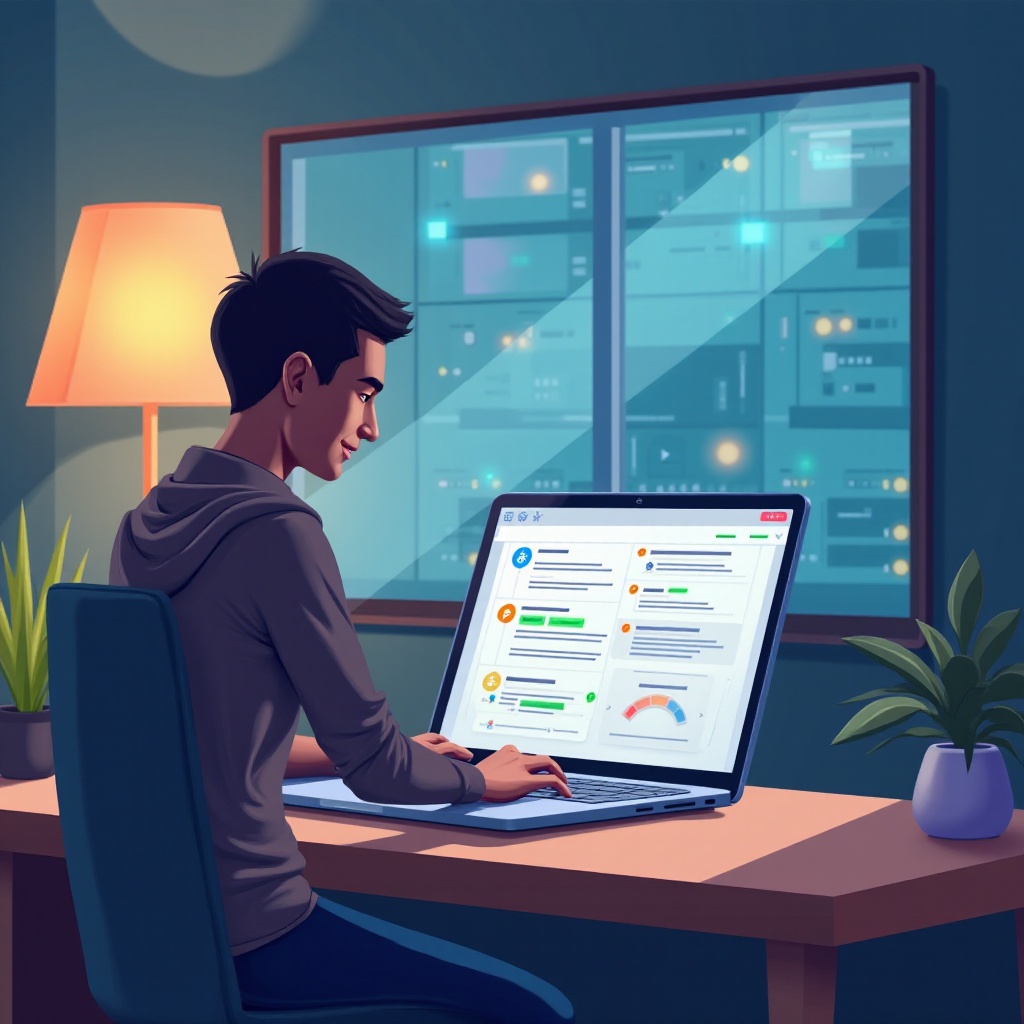
نصائح وحيل متقدمة
لتحقيق أقصى استفادة من Alight Motion، ضع في اعتبارك هذه النصائح والحيل المتقدمة:
-
استخدام القوالب الافتراضية: استفد من القوالب الافتراضية في Alight Motion للانتقالات والتأثيرات والرسوم المتحركة. هذه يمكن أن توفر لك الوقت وتعزز مشاريعك.
-
استكشاف الدروس التعليمية: العديد من الدروس التعليمية عبر الإنترنت يمكن أن تساعدك في إتقان الميزات المتقدمة في Alight Motion. ابحث عن دروس تعليمية تركز على الأدوات أو التقنيات المحددة التي ترغب في تعلمها.
-
التعاون مع الآخرين: إذا كنت تعمل على مشروع كبير، فكر في التعاون مع الآخرين. شارك ملفات المشروع الخاصة بك واجمع مهاراتك للحصول على منتج نهائي مصقول.
-
التجريب مع التأثيرات: لا تخف من التجريب مع مختلف التأثيرات والميزات في Alight Motion. كلما تدربت أكثر، كلما أصبحت أكثر براعة.
باستكشاف هذه النصائح والحيل المتقدمة، يمكنك رفع جودة الرسوم المتحركة والفيديوهات الخاصة بك بشكل كبير.
الخاتمة
تثبيت واستخدام Alight Motion على جهاز Chromebook الخاص بك يمكن أن يكون مهمة سهلة إذا اتبعت الخطوات والتوجيهات الصحيحة. سواء كنت مبتدئًا أو مستخدمًا متقدمًا، يقدم Alight Motion مجموعة من الميزات لمساعدتك في إنشاء الرسوم المتحركة والفيديوهات الرائعة. تأكد من إبقاء جهازك محدثًا واستكشاف أي مشاكل على الفور لضمان تجربة سلسة.
الأسئلة الشائعة
هل يمكنني استخدام Alight Motion على أي جهاز Chromebook؟
بينما يدعم العديد من أجهزة Chromebook تطبيق Alight Motion، إلا أن ليس جميع الطرز متوافقة مع تطبيقات Android. تأكد من أن جهاز Chromebook الخاص بك لديه وصول إلى متجر Google Play أو فكر في استخدام ملفات APK.
ماذا يجب أن أفعل إذا لم يعمل Alight Motion بشكل صحيح؟
إذا واجهت مشكلات مع Alight Motion، حاول إعادة تشغيل جهازك، تحديث التطبيق، واستكشاف المشكلات الشائعة مثل توقف التطبيق وأداء بطيء.
هل هناك بدائل لـ Alight Motion لمستخدمي Chromebook؟
نعم، هنالك عدة بدائل متاحة، بما في ذلك KineMaster، PowerDirector، وAdobe Spark. تقدم هذه التطبيقات ميزات مختلفة للرسوم المتحركة وتحرير الفيديو التي يمكنك استكشافها.
